Povoliť automatické vytváranie skupín kariet v prehliadači Google Chrome
Ako povoliť automatické vytváranie skupín kariet v prehliadači Google Chrome
Počnúc verziou Google Chrome 80 prehliadač zavádza novú funkciu grafického rozhrania – Skupiny kariet. Umožňuje kombinovať jednotlivé karty do vizuálne usporiadaných skupín. Spustenie prehliadača Chrome 85 prichádza s funkciou Skupiny kariet, ktorá je všeobecne dostupná a umožňuje jej aktiváciu možnosť zrútenia pre nich.

Ak prehliadate veľa webových stránok, musíte sa zaoberať mnohými kartami. Je zrejmé, že nájsť kartu, ktorú ste pred časom otvorili, je nepríjemná úloha. Aj keď sa ich pokúsite kategorizovať do rôznych okien prehliadača, len to zvyšuje neporiadok.
Reklama
Google preto do prehliadača Chrome implementoval funkciu Zoskupovanie kariet. Umožní vám jednoducho odlíšiť skupinu kariet zjednotených rovnakou témou zadaním názvu skupiny a nastavením farby kariet podľa vlastného výberu.
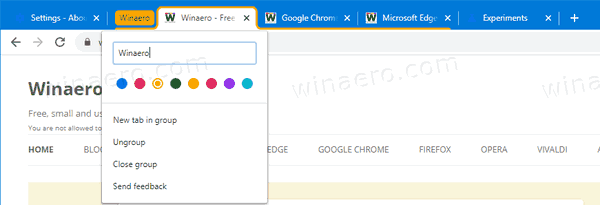
Nedávno sme si písali že Chrome získa možnosť automaticky vytvárať skupiny kariet. Táto funkcia je konečne dostupná v
Google Chrome 87, ale skrytý za vlajkou. Tento príspevok vám ukáže, ako na to povoliť automatické vytváranie skupín kariet v Google Chrome.Ak chcete povoliť automatické vytváranie skupín kariet v prehliadači Google Chrome
- Otvorte prehliadač Chrome.
- Typ
chrome://flags#tab-groups-auto-createv paneli s adresou a stlačte kláves Enter. - Vyberte Povolené napravo od Automatické vytváranie skupín kariet vlajka.

- Po zobrazení výzvy znova spustite prehliadač.
Skončil si!
Odteraz prehliadač automaticky vytvorí novú skupinu pri otvorení karty s rovnakou doménou, ako má nadradená karta.
Nasledujúce video ukazuje, ako to funguje doteraz.
No a to je k dnešnému dňu všetko. Ak sa chcete dozvedieť viac o funkcii Skupiny kariet v prehliadači Google Chrome, pozrite si tohto vynikajúceho sprievodcu: Ako povoliť skupiny kariet v prehliadači Google Chrome.
Čo si myslíte o tejto novej funkcii? Dajte nám vedieť v komentároch.

